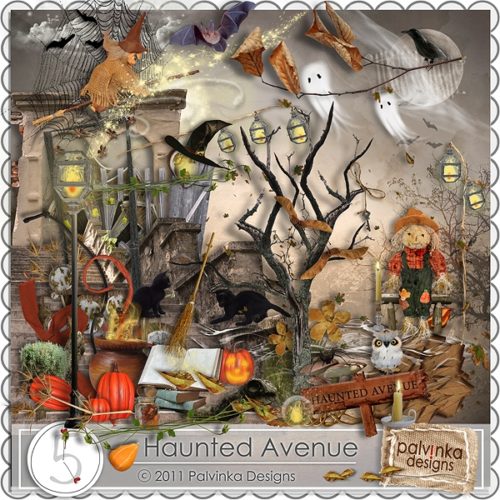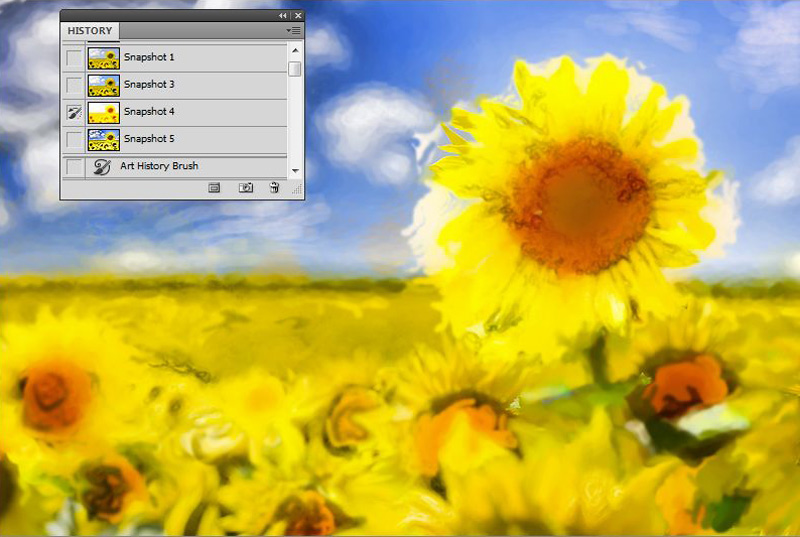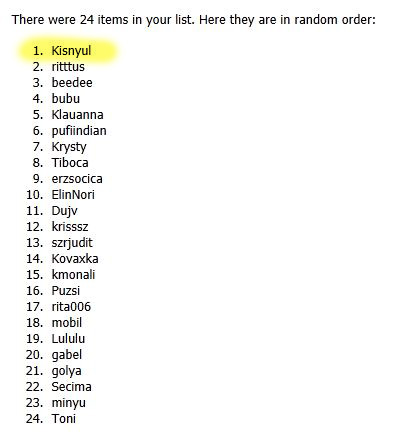Szerző: Imre Krisztina | 2011. szeptember 22. | GyorsTipp, Photoshop tippek, trükkök, videó |
A mintázat készítése igazán könnyű feladat, hacsak simán kitöltünk vele egy papírt, már valami újat kapunk. Néhány példa, hogy mit csináltam, bár a videót csak ezután vettem fel, szóval az ott készült kicsit másképp néz ki. Csak a fantáziánk szabhat határt, bármi megoldható.
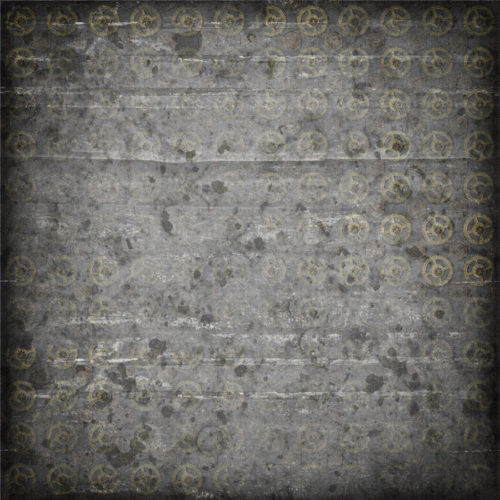

(tovább…)
Szerző: Imre Krisztina | 2011. szeptember 19. | Cewe Fotókönyv heti kihívás |
Ha még nem ismernéd a minden hétfőn induló kihívás fontosabb tudnivalóit, itt olvashatod el.

Kíváncsian vártam, mit is szán nekünk Mr. Random a héten.
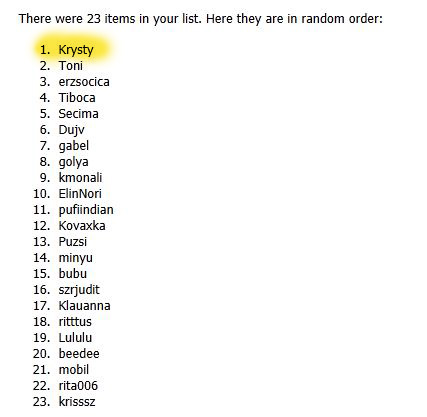 Krysty igazán nem nehéz feladatot talált, 3 designer három készletét lehet használni az oldalon. Persze ez sem annyira könnyű, hiszen stílusban, színvilágban csak passzolnia kell a készleteknek.
Krysty igazán nem nehéz feladatot talált, 3 designer három készletét lehet használni az oldalon. Persze ez sem annyira könnyű, hiszen stílusban, színvilágban csak passzolnia kell a készleteknek.
Krysty gyönyörű oldala:

Remélem, mindenkinek tetszik a feladat, és sok-sok oldal érkezik a héten:) Jó szórakozást a munkához!
Szerző: Imre Krisztina | 2011. szeptember 18. | Cewe Fotókönyv heti kihívás |
Borzasztóan unalmas lehet, ha azt mondom, hogy szuper volt ez a kihívás is, de mit tegyek, tényleg mindegyik annyira jó! Kisnyúl ötlete kicsit hasonló a Fortepános kihíváshoz, de mégis más. Annyira klassz oldalak érkeztek! Nekem külön öröm, hogy el tudtam készíteni a saját oldalamat, ami eléggé kétséges volt:)
A héten az After Five Design boltjában lehet vásárolni a nyertesnek. Már megy a készülődés Halloween-re, pedig hol van az még! Mindenesetre ezt a készletet most 30 %-kal olcsóbban lehet beszerezni.
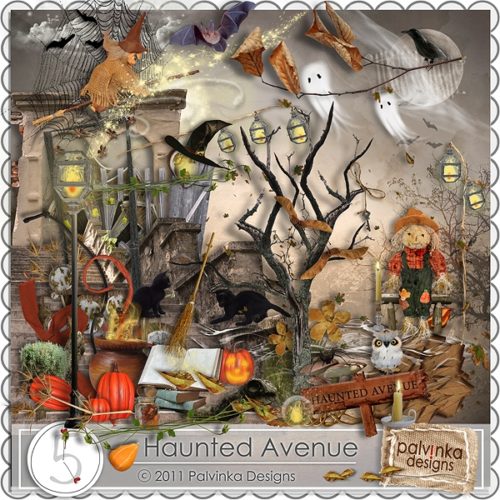
És, aki nyert:
(tovább…)
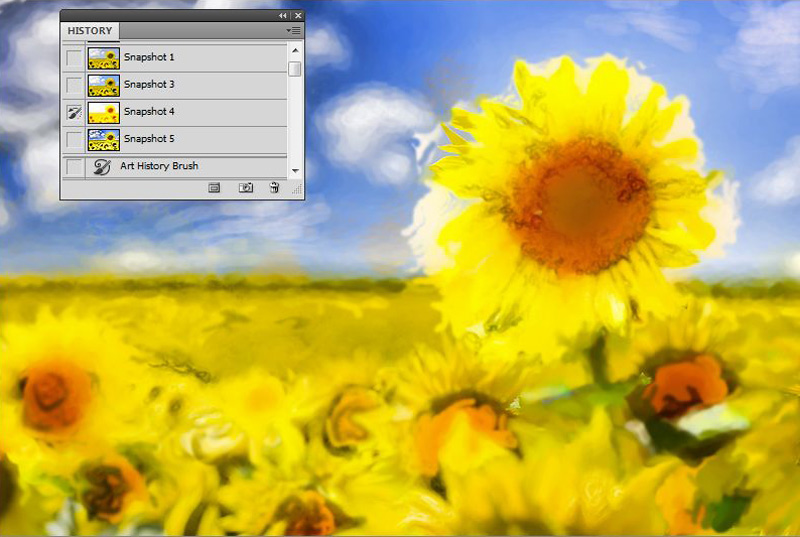
Szerző: Imre Krisztina | 2011. szeptember 15. | Photoshop alapok, Photoshop tippek, trükkök |
A History Brush, vagyis előzmény ecset rendkívül sokoldalú, jól használható eszköz. Az Art History Brush, Művészi előzmény ecset szintén egy előzményállapot adatait használja, de ezzel festményhatású képeket hozhatunk létre.
Először tisztázzuk, mi is az az előzmény. Ehhez tanulmányozzuk kicsit a History Panelt. (Előzmény panel)

Ha megnyitunk egy képet, ezt látjuk a History Palettán. Az a kis jel a a kiskép mellett azt jelenti, hogy jelenleg az az előzményecset forrása. Ha jobbra fent a kis háromszögre kattintunk, és kiválasztjuk a History Option -t, megnyílik egy ablak, ahol a következő beállítások közül választhatunk.
Automatically Create First Snapshot(Első pillanatkép automatikus létrehozása) Mivel ez be van pipálva, ezért jelenik meg a kiskép mellett a megnyitott képnél az előzmény ecset ikonja.
Automatically Create New Snapshot When Saving(Új pillanatkép automatikus létrehozása mentéskor ) Nem sokat kell magyarázni, ha ez be van jelölve, akkor minden mentéskor magától készít egy pillanatfelvételt. Roppant hasznos, de én legtöbbször még menteni is elfelejtek munka közben:) És nem tanulok belőle, mert már többször kezdhettem elölről:)
Allow Non-Linear History (Nem lineáris előzmények engedélyezése) Alapból ez sincs bejelölve. Amikor visszalépünk a History-ban akárhány lépést, majd onnan ismét elkezdünk valamit csinálni, akkor a visszalépés helyétől törli azokat a lépéseket, ahonnan visszaléptünk, és azzal folytatja, amit épp csinálunk. Ha bepipáljuk, akkor ezek a lépések is megmaradnak. Ez adott esetben nagyon fontos lehet.
Show New Snapshot Dialog By Default (Új pillanatkép párbeszédpanel megjelenítése alapértelmezésben) Normálisan, ha a panel alján rákattintunk a kis fényképező ikonra, akkor a jelenlegi állapotról készít egy pillanatfelvételt. Ha ezt bejelöljük, akkor egy ablak is feljön, hogy milyen nevet akarunk adni neki. Lehet, hogy néha hasznos, én még sosem használtam.
Új pillanatkép párbeszédpanel megjelenítése alapértelmezésben (Réteg láthatósági módosításainak tiltása) Van, mikor ki-be kapcsolgatjuk a rétegpalettán a szem ikont, vagyis hol látható az a réteg, hol nem. Alaphelyzetben ezt nem jegyzi a History, így vissza sem lehet rá lépni. Amennyiben valamiért szükségünk lenne erre a funkcióra, jelöljük be a négyzetet.
Hogy hány lépés látszódjon a History Palettán, és még egyéb érdekességeket korábban már leírtam a History cikkben, most csak azt tettem hozzá, ami az előzmény ecset használatához szükséges. Nos, nézzük mindezt a gyakorlatban. Itt egy fotó, ráküldtem egy fekete-fehéresítő actiont.
(tovább…)
Szerző: Imre Krisztina | 2011. szeptember 12. | Cewe Fotókönyv heti kihívás, freebie |
Ha még nem ismernéd a minden hétfőn induló kihívás fontosabb tudnivalóit, itt olvashatod el.

Na, kit szeret Mr. Random a héten?
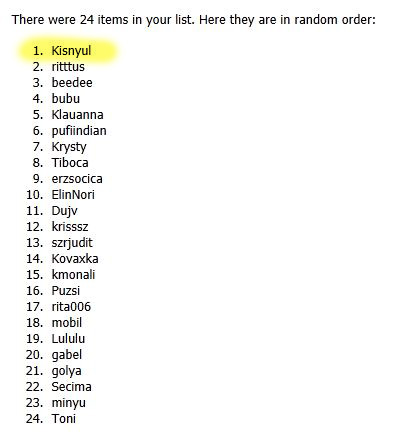 (tovább…)
(tovább…)

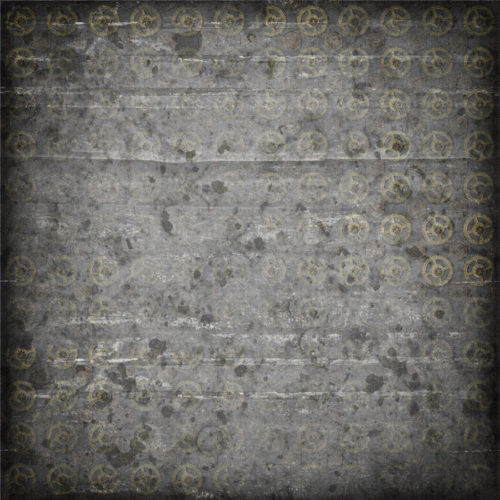


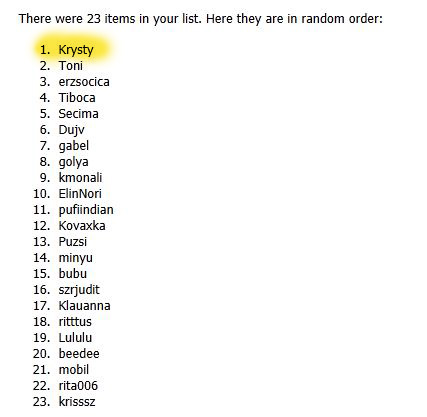 Krysty igazán nem nehéz feladatot talált, 3 designer három készletét lehet használni az oldalon. Persze ez sem annyira könnyű, hiszen stílusban, színvilágban csak passzolnia kell a készleteknek.
Krysty igazán nem nehéz feladatot talált, 3 designer három készletét lehet használni az oldalon. Persze ez sem annyira könnyű, hiszen stílusban, színvilágban csak passzolnia kell a készleteknek.